Hva er forskjellen mellom 32-biters og 64-biters Windows?

Om du kjøper en ny datamaskin eller oppgraderer en gammel, har du sannsynligvis kommet over 64-biters " betegnelse og lurte på hva det betydde. Les videre når vi forklarer hva Windows 64-bit er, og hvorfor du vil ha et stykke av den 64-bits paien.
RELATED: Hvordan vet jeg om jeg kjører 32-bit eller 64-bit Windows?
Med Windows 7 har Microsoft gjort en enorm mengde for å øke populariteten til 64-bit databehandling blant hjemmebrukere, men mange er uklare på hva det egentlig betyr (og kan ikke engang innse at de allerede kjører den). I dag tar vi en titt på historien om 32-biters og 64-bits databehandling, om datamaskinen din kan håndtere det, og fordelene og manglene ved bruk av et 64-biters Windows-miljø.
En veldig kort historie av 64-biters Computing

Før vi begynner å blende deg med interessant historie, la oss få grunnleggende ned. Hva betyr 64-bit selv? I sammenheng med diskusjoner om 32-biters og 64-biters personlige datamaskiner, refererer XX-bit formatet til bredden på CPU-registret.
Registeret er en liten mengde lagring der CPUen beholder alle dataene den trenger for å få tilgang raskt for optimal datamaskin ytelse. Biten betegnelsen refererer til bredden av registeret. Et 64-biters register kan inneholde mer data enn et 32-biters register, som igjen inneholder mer enn 16-bits og 8-biters register. Jo mer rikelig plassen er i CPUs registersystem, jo mer det kan håndtere, spesielt når det gjelder å bruke systemminne effektivt. En CPU med et 32-biters register, for eksempel, har et tak på 2 32 adresser i registret og er således begrenset til tilgang til 4 GB RAM. Dette kan ha virket som en enorm mengde RAM når de hadde hashing out registerstørrelser for 40 år siden, men det er en ganske ubeleilig grense for moderne datamaskiner.
Selv om det kan virke som 64-bits databehandling, er det nye barnet på techno- trollkarl blokk, det har faktisk eksistert i flere tiår. Den første datamaskinen til å utnytte en 64-biters arkitektur var Cray UNICOS i 1985, som setter en presedens for 64-biters super-datamaskiner (Cray 1 ses i midten av bildet ovenfor). 64-bit databehandling vil forbli den eneste provinsen supercomputere og store servere for de neste 15 årene. I løpet av den tiden var forbrukerne utsatt for 64-biters systemer, men de fleste var helt uvitende om det. Nintendo 64 og Playstation 2, både sett på bildet ovenfor, hadde 64-bits prosessorer hele 5 år før forbrukernivå 64-biters CPUer og tilhørende operativsystemer selv gjorde et utseende på den offentlige radaren.
Forbrukerforvirring over hva 64-bit betyr for dem - og dårlig drivere støtte fra produsenter - hardt hindret push mot 64-bit PCer gjennom de fleste av 2000-tallet. I 2001 lanserte Microsoft Windows XP 64-bit utgave. Det var ikke allment vedtatt, unntatt for de som var villige til å takle ekstremt begrenset driverstøtte og mye hodepine.
Det følgende året begynte OS X Panther og en håndfull Linux-distribusjoner å støtte 64-biters CPUer i varierende kapasiteter. MacOS X støttet ikke fullt ut 64-bits i ytterligere fem år med utgivelsen av OS X Leopard. Windows støttet 64-biters i Windows Vista, men igjen ble det ikke mye vedtatt. Omkring det var en ujevn vei for 64-biters adopsjon blant hjemmebrukere.
To ting gjorde tidevannet i PC-verdenen. Den første var utgivelsen av Windows 7. Microsoft presset 64-bit databehandling tungt til produsenter og ga dem bedre verktøy - og en lengre tid for å implementere 64-biters drivere.
Den andre, uten tvil større påvirkning, kom fra PC-produsenter markedsførte sine PCer. Selge til folk som kanskje ikke fullt ut forstår plattformene de kjøper, betyr at markedsførere må trykke bestemte, enkle å forstå tall. Mengden minne i en PC er et av disse tallene. En PC med 8 GB RAM virker bare bedre enn en med 4 GB RAM, ikke sant? Og 32-biters PCer var begrenset til 4 GB RAM. For å kunne tilby PCer med høyere mengder minne, måtte produsentene vedta 64-bits PCer.
Kan din datamaskin håndtere 64-bits?
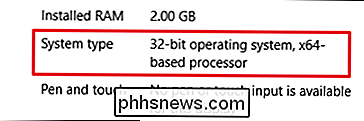
Med mindre PCen foregår Windows 7, er sjansene høye at den støtter en 64-biters versjon av Windows. Du kan til og med allerede kjøre en 64-biters versjon av Windows, og det er en ganske enkel ting å sjekke. Selv om du kjører en 32-biters versjon av Windows 10, kan du kanskje bytte ut versjoner hvis du har 64-biters maskinvare.
Fordelene og manglene på 64-biters datamaskiner

Du har lest litt på historien om 64-bit databehandling og systemkontrollen din angir at du kan kjøre 64-biters Windows. Hva nå? La oss løpe gjennom fordeler og ulemper med å bytte til et 64-biters operativsystem.
Hva må du se frem til hvis du gjør spranget? Her er noen av de store fordelene ved å gjøre hoppet til et 64-bits system:
- Du kan rocke radikalt mer RAM: Hvor mye mer? 32-biters versjoner av Windows (og andre OSer for den saks skyld) er begrenset til 4096 MB (eller 4 GB) RAM. 64-biters versjoner er teoretisk i stand til å støtte litt over 17 milliarder GBs RAM takket være det store registersystemet vi snakket om tidligere. Realistisk er Windows 7 64-biters hjemmevirksomheter begrenset (på grunn av lisensproblemer, ikke fysiske begrensninger) til 16 GB RAM, og Professional og Ultimate-utgavene kan rocke opptil 192 GB RAM.
- Du ser økt effektivitet: Ikke bare kan du installere mer RAM i systemet ditt (lett så mye som hovedkortet ditt kan støtte), du vil også se mer effektiv bruk av RAM-en. På grunn av arten av 64-biters adressesystemet i registret og hvordan Windows 64-bits tildeler minne, vil du se mindre av systemminnet tygget opp av sekundære systemer (som skjermkortet ditt). Selv om du bare kan doble den fysiske mengden RAM i maskinen din, vil den føle som mer enn det på grunn av den nye effektiviteten til systemet.
- Datamaskinen din vil kunne tildele mer virtuelt minne per prosess: Under 32-biters arkitektur Windows er begrenset til å tildele 2 GB minne til et program. Moderne spill, video- og bilderedigeringsprogrammer og sultne applikasjoner som virtuelle maskiner krever store biter av minne. Under 64-biters systemer kan de ha, brace deg selv for et annet stort teoretisk tall, opptil 8TB virtuelt minne. Det er mer enn nok for selv den skøreste av Photoshop-redigering og Crysis-økter. På toppen av den mer effektive bruken og allokering av minne, er applikasjoner som er optimalisert for 64-biters operativsystemer, for eksempel Photoshop og Virtualbox, super raske og utnytter prosessorens romslighet og minne som gir dem.
- Du Jeg vil ha avanserte sikkerhetsfunksjoner: Windows 64-bit med en moderne 64-bits prosessor har ekstra beskyttelse ikke tilgjengelig for 32-biters brukere. Disse beskyttelsene inkluderer den nevnte maskinvaren D.E.P., samt Kernelpatchbeskyttelse som beskytter deg mot kjernevirksomheter, og enhetsdriverne må være digitalt signert, noe som reduserer hendelsen på driverrelaterte infeksjoner.
At alt høres fantastisk ut, nei? Hva med manglene? Heldigvis er listen over mangler som følger med vedtak av et 64-biters operativsystem, stadig mindre etter hvert som tiden går. Fortsatt er det noen grunner:
- Du finner ikke 64-biters drivere for eldre, men kritiske enheter på systemet ditt: Denne er en alvorlig avtale morder, men den gode nyheten er at den ikke er så stor en Problemet som det pleide å være. Leverandører støtter nesten 64-biters versjoner av de nyeste operativsystemene og enhetene. Hvis du kjører Windows 8 eller 10, og bruker maskinvare som er produsert i de siste fem eller så årene, bør du ikke ha problemer med maskinvaredrivere. Hvis du kjører Windows 7 eller tidligere - eller bruker svært gammel maskinvare - kan du ha mindre flaks. Har du en kostbar arkmatet skanner fra 2003 som du elsker? Synd. Du skal nok ikke finne noen 64-biters drivere for det. Maskinvarefirmaer vil helst bruke sin energi til å støtte nye produkter (og oppfordre deg til å kjøpe dem) enn å støtte eldre maskinvare. For små ting som lett kan byttes ut eller må oppgraderes, er dette ikke en stor sak. For misjonskritisk og dyr maskinvare er det viktigere. Du må selv bestemme om oppgraderingskostnadene og avvikene er verdt det.
- Hovedkortet ditt støtter ikke mer enn 4 GB RAM: Selv om det er sjelden, er det ikke uvanlig å ha et hovedkort som vil støtte en tidlig 64-bits prosessor, men ikke støtte mer enn 4 GB RAM. I dette tilfellet får du fortsatt noen fordeler med en 64-bits prosessor, men du får ikke den fordelen som folk flest krever: tilgang til mer minne. Hvis du ikke kjøper blødende kantdeler, har maskinvare blitt så billig i det siste at det kan være på tide å pensjonere det gamle hovedkortet og oppgradere samtidig som du oppgraderer OS.
- Du har eldre programvare eller annet Programvareproblemer som håndterer: Enkel programvare gjør ikke overgangen til 64-bit jevnt. Mens 32-biters apps kjører helt fint på 64-biters Windows, vil 16-bits apps ikke. Hvis du ved en tilfeldighet fortsatt bruker en virkelig gammel eldre app for noe, må du enten virtualisere det eller avstå fra en oppgradering.
Noen ganger skal alle bruke en 64-biters versjon av Windows. Vi er veldig nesten der, nå. Likevel, selv i disse senere stadiene av 32-biters til 64-biters overgang, er det noen få fartboller der ute. Har du noen nyere erfaring med 64-biters problemer? Vi vil gjerne høre om det i diskusjonene.

Slik lytter du til lydbaserte lydbøker på din Sonos
Audible, Amasons abonnement lydboks tjeneste, var iøynefallende fraværende fra Sonos de siste årene. Heldigvis er det nå tilbake. Slik bruker du det. Gjør deg klar For å sette opp på Sonos høyttaleren du trenger: En Sonos høyttaler oppe og kjøre, og koblet til Wi-Fi-nettverket. En lydkonto. Hvis du ikke allerede har en, kan du få en gratis bok bare ved å registrere deg for prøveversjon her.

Slik stopper du iPhone fra å vise nummeret ditt på andre persons anrops-ID
Det er mange grunner til at du ikke vil at telefonnummeret ditt skal vises når du ringer til noen andre. Kanskje du bare ikke liker å gi det til fremmede, eller kanskje du ikke vil at personen du ringer innser at du ringer fra et fremmed nummer. Hvis du har en iPhone, kan du blokkere nummeret ditt Gå først til Innstillinger> Telefon og velg Vis min anrops-ID.



